Win10触摸键盘打不开?手把手教你快速修复!
时间:2025-06-20 10:14:17 477浏览 收藏
Win10电脑触摸键盘突然失灵?别担心!本文针对Win10触摸键盘无法打开、自动弹出、甚至表情符号无法显示等常见问题,提供了一系列实用解决方案。从检查并启动触摸键盘服务、调整平板电脑模式设置,到注册表修复、更新/回滚触摸屏驱动,以及SFC系统文件扫描,手把手教你排查问题。同时,针对登录界面无法输入密码的情况,提供屏幕键盘、外接键盘和密码重置等替代方案。更有解决触摸键盘自动弹出和表情符号显示异常的技巧,助你快速恢复Win10触摸键盘的正常使用,提升操作体验。
Win10触摸键盘无法使用时,可依次尝试以下方法修复:1.检查并启动触摸键盘服务,设置为自动启动,必要时更改登录帐户为本地系统帐户并允许与桌面交互;2.调整平板电脑模式设置,确保“当我登录时”设为“使用适合我硬件的模式”,并关闭“当我使用我的设备作为平板电脑时”选项;3.通过注册表编辑器在指定路径创建 MonitorSize DWORD 值并设为22,以修复可能的问题;4.更新或回滚触摸屏驱动程序,确保设备驱动正常运行;5.运行SFC扫描,修复系统文件错误。若登录界面无法输入密码,可使用屏幕键盘、外接键盘或重置密码。若键盘自动弹出,可再次确认平板电脑模式设置、禁用触摸键盘服务或卸载可疑第三方软件。若表情符号不显示,需检查输入法是否支持、升级系统版本并确认触摸键盘中表情符号选项已启用。

如果你的Win10电脑突然无法使用触摸键盘,或者虚拟键盘打不开,别慌,通常不是硬件问题,而是系统设置或者服务出了点小岔子。下面是一些你可以尝试的解决方法,希望能帮你快速恢复触摸键盘功能。
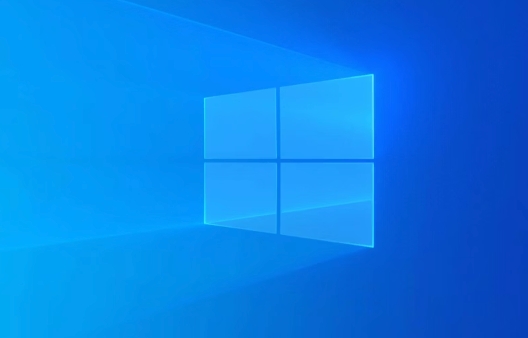
解决方案

检查触摸键盘服务状态:

- 按下
Win + R键,输入services.msc,然后按回车。 - 在服务列表中找到
Touch Keyboard and Handwriting Panel Service(触摸键盘和手写面板服务)。 - 双击该服务,确认“启动类型”设置为“自动”。如果服务未运行,点击“启动”按钮。
- 如果启动失败,尝试将“登录”选项卡中的“此帐户”更改为“本地系统帐户”,并勾选“允许服务与桌面交互”,然后再次尝试启动服务。
- 按下
检查平板电脑模式设置:
- 在任务栏搜索框中输入“平板电脑模式设置”,打开该设置。
- 确保“当我登录时”设置为“使用适合我硬件的模式”。如果已经是这个设置,可以尝试切换到其他模式,然后再改回来。
- 关闭“当我使用我的设备作为平板电脑时”选项。有时候这个选项会导致触摸键盘无法正常显示。
注册表修复(谨慎操作):
- 按下
Win + R键,输入regedit,然后按回车打开注册表编辑器。 - 导航到以下路径:
HKEY_LOCAL_MACHINE\SOFTWARE\Microsoft\Windows\CurrentVersion\Explorer\Scaling - 如果右侧没有名为
MonitorSize的DWORD值,右键单击空白处,选择“新建” -> “DWORD (32 位)值”,并将其命名为MonitorSize。 - 双击
MonitorSize,将数值数据设置为22(十进制),这个值适用于大多数笔记本电脑屏幕,如果你的屏幕尺寸非常特殊,可以适当调整。 - 关闭注册表编辑器,重启电脑。
- 按下
更新或回滚触摸屏驱动程序:
- 右键单击“开始”菜单,选择“设备管理器”。
- 展开“人体学输入设备”或“鼠标和其他指针设备”,找到你的触摸屏设备(例如,HID-compliant touch screen)。
- 右键单击触摸屏设备,选择“更新驱动程序”,选择“自动搜索驱动程序”。
- 如果更新后问题仍然存在,可以尝试“回滚驱动程序”,回到之前的版本。
SFC 扫描:
- 以管理员身份运行命令提示符(在开始菜单中搜索“cmd”,右键单击“命令提示符”,选择“以管理员身份运行”)。
- 输入
sfc /scannow并按回车。 - 等待扫描完成,并按照提示修复任何发现的错误。
如何在没有触摸键盘的情况下输入密码?
如果你在登录界面无法使用触摸键盘输入密码,可以尝试以下方法:
- 使用屏幕键盘: 在登录界面,点击右下角的“轻松访问”图标,选择“屏幕键盘”。
- 使用外接键盘: 如果你有外接键盘,直接连接到电脑即可。
- 重置密码: 如果你忘记了密码,可以使用微软账户重置密码,或者使用本地账户密码重置盘。
触摸键盘自动弹出怎么办?
有时候触摸键盘会莫名其妙地自动弹出,这可能是因为某些设置不正确。
- 检查平板电脑模式设置: 确保“当我使用我的设备作为平板电脑时”选项已关闭。
- 禁用触摸键盘服务: 如果你不需要触摸键盘,可以禁用
Touch Keyboard and Handwriting Panel Service服务,但这样你就无法手动打开触摸键盘了。 - 检查第三方软件: 某些第三方软件可能会触发触摸键盘弹出,尝试卸载最近安装的软件,看看问题是否解决。
触摸键盘无法显示表情符号怎么办?
Win10的触摸键盘通常应该支持表情符号,如果无法显示,可能是因为以下原因:
- 输入法问题: 确保你使用的是微软拼音或者其他支持表情符号的输入法。
- 系统版本过低: 升级到最新的Win10版本,新版本通常会修复一些bug并增加新功能。
- 触摸键盘设置: 在触摸键盘设置中,检查是否启用了表情符号选项。有时候这个选项会被意外关闭。
文中关于驱动程序,Win10触摸键盘,触摸键盘服务,平板电脑模式,SFC扫描的知识介绍,希望对你的学习有所帮助!若是受益匪浅,那就动动鼠标收藏这篇《Win10触摸键盘打不开?手把手教你快速修复!》文章吧,也可关注golang学习网公众号了解相关技术文章。
-
501 收藏
-
501 收藏
-
501 收藏
-
501 收藏
-
501 收藏
-
467 收藏
-
315 收藏
-
171 收藏
-
210 收藏
-
457 收藏
-
482 收藏
-
220 收藏
-
149 收藏
-
297 收藏
-
177 收藏
-
488 收藏
-
253 收藏
-

- 前端进阶之JavaScript设计模式
- 设计模式是开发人员在软件开发过程中面临一般问题时的解决方案,代表了最佳的实践。本课程的主打内容包括JS常见设计模式以及具体应用场景,打造一站式知识长龙服务,适合有JS基础的同学学习。
- 立即学习 543次学习
-

- GO语言核心编程课程
- 本课程采用真实案例,全面具体可落地,从理论到实践,一步一步将GO核心编程技术、编程思想、底层实现融会贯通,使学习者贴近时代脉搏,做IT互联网时代的弄潮儿。
- 立即学习 516次学习
-

- 简单聊聊mysql8与网络通信
- 如有问题加微信:Le-studyg;在课程中,我们将首先介绍MySQL8的新特性,包括性能优化、安全增强、新数据类型等,帮助学生快速熟悉MySQL8的最新功能。接着,我们将深入解析MySQL的网络通信机制,包括协议、连接管理、数据传输等,让
- 立即学习 500次学习
-

- JavaScript正则表达式基础与实战
- 在任何一门编程语言中,正则表达式,都是一项重要的知识,它提供了高效的字符串匹配与捕获机制,可以极大的简化程序设计。
- 立即学习 487次学习
-

- 从零制作响应式网站—Grid布局
- 本系列教程将展示从零制作一个假想的网络科技公司官网,分为导航,轮播,关于我们,成功案例,服务流程,团队介绍,数据部分,公司动态,底部信息等内容区块。网站整体采用CSSGrid布局,支持响应式,有流畅过渡和展现动画。
- 立即学习 485次学习
